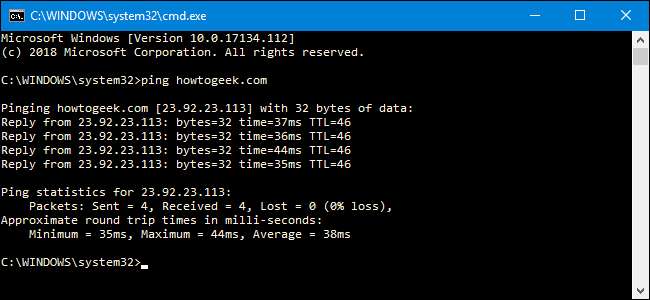
Ping-komento lähettää tietopaketit tietylle IP-osoite verkossa, ja kertoo sitten kuinka kauan näiden tietojen lähettäminen ja vastauksen saaminen kesti. Se on kätevä työkalu, jonka avulla voit testata nopeasti verkon eri pisteitä. Näin voit käyttää sitä.
Kuinka ping toimii?
Ping tulee termistä, jota käytetään kaikuluotaintekniikassa, joka lähettää äänipulsseja ja kuuntelee sitten kaiun paluuta. Tietokoneverkossa ping-työkalu on rakennettu useimpiin käyttöjärjestelmiin, jotka toimivat samalla tavalla. Annat ping-komennon yhdessä tietyn URL-osoitteen tai IP-osoitteen kanssa. Tietokone lähettää useita tietopaketteja tälle laitteelle ja odottaa vastausta. Kun se saa vastauksen, ping-työkalu näyttää, kuinka kauan kukin paketti kesti edestakaisen matkan - tai kertoo, ettei vastausta ollut.
Se kuulostaa yksinkertaiselta, ja se onkin. Mutta voit käyttää sitä hyvään vaikutukseen. Voit testata, pystyykö tietokoneesi tavoittamaan toisen laitteen - kuten reitittimesi - paikallisverkostasi vai pääsekö se Internetiin. Tämä voi auttaa sinua selvittämään, onko verkko-ongelma jossakin lähiverkossa vai muualla. Aika, jonka pakettien palauttaminen vie sinulle, voi auttaa sinua tunnistamaan hitaan yhteyden tai jos paketteja menetetään.
Ja sillä ei ole väliä mitä käyttöjärjestelmää käytät. Vedä pääte tai komentokehote-ikkuna ylös ja voit käyttää pingiä MacOS-, Linux- tai missä tahansa Windows-versiossa.
LIITTYVÄT: 10 hyödyllistä Windows-komentoa, jotka sinun pitäisi tietää
Kuinka käyttää Pingiä
Aiomme käyttää Windowsin komentokehotetta tässä esimerkissä. Mutta voit käyttää myös ping-komentoa Windows PowerShellissä tai MacOS: n tai minkä tahansa Linux-distron Terminal-sovelluksessa. Kun pääset käyttämään varsinaista komentoa, se toimii samalla tavalla kaikkialla.
Napsauta Windowsissa Windows + R. Kirjoita Suorita-ikkunaan hakukenttään ”cmd” ja paina Enter.
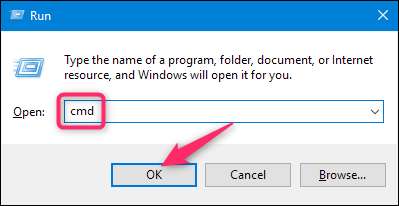
Kirjoita kehotteeseen ping, jonka URL-osoite tai IP-osoite haluat pingata, ja paina sitten Enter. Alla olevassa kuvassa pingataan www.howtogeek.com ja saamme normaalin vastauksen.
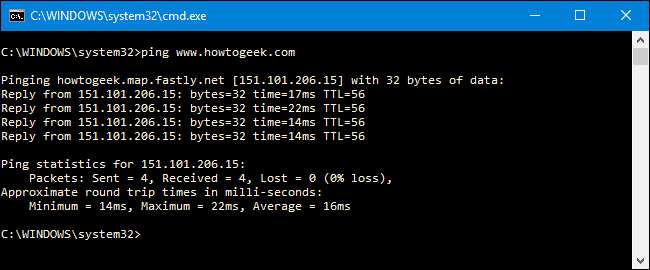
Tämä vastaus näyttää pingatun URL-osoitteen, kyseiseen URL-osoitteeseen liittyvän IP-osoitteen ja ensimmäisellä rivillä lähetettävien pakettien koon. Seuraavat neljä riviä esittävät vastaukset kustakin yksittäisestä paketista, mukaan lukien vastausaika (millisekunteina) ja paketin eloon jäämisen (TTL), joka on aika, joka on kuluttava ennen pakettia heitetään pois.
Alareunassa on yhteenveto, joka näyttää lähetettyjen ja vastaanotettujen pakettien määrän sekä vähimmäis-, enimmäis- ja keskimääräisen vasteajan.
Ja seuraavassa kuvassa pingataan reititintä lähiverkossamme sen IP-osoitteen avulla. Saamme siitä myös normaalin vastauksen.
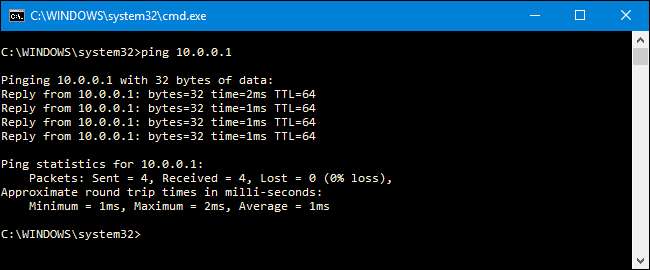
Kun ping-työkalu ei saa vastausta pingaavista laitteista, se kertoo myös sinulle.
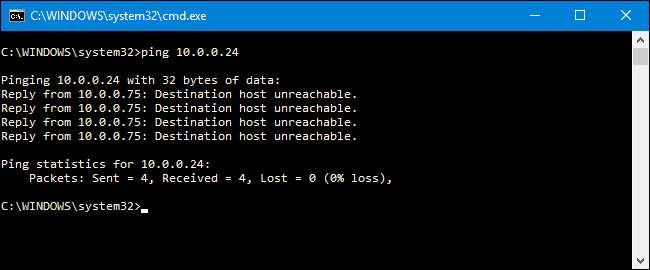
Ja näin voit käyttää pingiä alkeellisimmillaan. Tietenkin, kuten useimmat komennot, on joitain kehittyneitä kytkimiä, joiden avulla saat sen käyttäytymään hieman eri tavalla. Voit esimerkiksi antaa sen jatkaa pingaamista määränpäähän, kunnes lopetat komennon, määrität kuinka monta kertaa haluat pingata, kuinka usein sen pitäisi pingata, ja paljon muuta. Mutta ellet tee tiettyjä vianmääritystyyppejä, sinun ei tarvitse huolehtia paljon näistä edistyneistä kytkimistä.
Jos olet kiinnostunut heistä, kirjoita vain "ping /?" komentokehotteessa nähdäksesi luettelon.
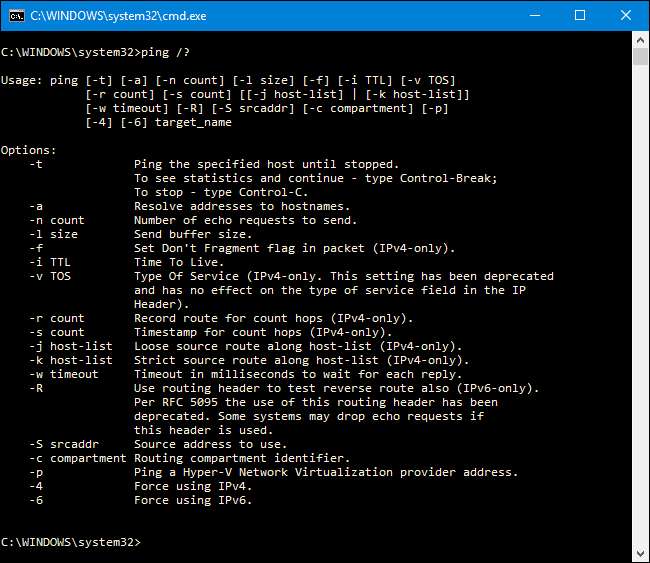
Joten, mitä voit tehdä pingillä?
Nyt kun osaat käyttää komentoa, tässä on joitain mielenkiintoisia asioita, joita voit tehdä sen kanssa:
- Kirjoita URL-osoite (kuten www.howtogeek.com) tai IP-osoite, jotta näet, pääsetkö Internet-kohteeseen. Jos saat onnistuneen vastauksen, tiedät, että kaikki sinun ja kyseisen kohteen väliset verkkolaitteet, mukaan lukien tietokoneen verkkosovitin, reititin ja kaikki reitittimen ja kohteen väliset Internetissä olevat laitteet, toimivat. Ja jos olet kiinnostunut tutkimaan näitä reittejä edelleen, voit käyttää toista verkkotyökalu nimeltä tracert tehdä juuri niin.
- Kirjoita URL-osoite IP-osoitteen selvittämiseksi. Jos haluat tietää tietyn URL-osoitteen IP-osoitteen, voit pingata URL-osoitteen. Ping-työkalu näyttää IP-osoitteen yläosassa, jota se käyttää.
- Pingaa reititin nähdäksesi, pääsetkö siihen. Jos et voi onnistuneesti pingata Internet-sijaintia, voit yrittää pingottaa reititintä. Onnistuneen vastauksen avulla voit tietää, että lähiverkkosi toimii kunnolla ja että Internet-sijaintiin pääsemisessä oleva ongelma on jonnekin hallinnassasi.
- Ping loopback-osoitteesi (127.0.0.1). Jos et pysty reitittämään reititintä onnistuneesti, mutta reititin näyttää olevan päällä ja toimiva, voit yrittää pingata ns. Loopback-osoitetta. Tämä osoite on aina 127.0.0.1, ja sen pingittäminen antaa sinun tietää, että tietokoneesi verkkosovitin (ja käyttöjärjestelmän verkko-ohjelmisto) toimii oikein.
Huomautus : Et voi saada ping-vastausta muilta lähiverkon tietokoneilta, koska näiden laitteiden sisäänrakennetut palomuurit estävät heitä vastaamasta ping-pyyntöihin. Jos haluat pystyä pingaamaan näitä laitteita, sinun on poistettava asetus käytöstä salli pingit palomuurin läpi .
Yllä olevassa luettelossa käytetään eräänlaista ulkopuolista lähestymistapaa, jossa pingataan ensin kauimpana oleva kohde ja työskentelet sitten sisään enemmän paikallisiin laitteisiin. Jotkut ihmiset haluavat työskennellä sisäpuolelta pingaamalla ensin loopback-osoitteen, sitten reitittimen (tai muun paikallisen laitteen) ja sitten Internet-osoitteen.
Ja tietysti tässä artikkelissa puhutaan lähinnä pingin käytöstä vianetsinnän suorittamiseen koti- tai pienyritysverkossa. Suuremmissa verkoissa on paljon monimutkaisempaa huolta. Lisäksi, jos tehtävänäsi on vianmääritys suuremmissa verkoissa, tiedät todennäköisesti jo käyttävän pingiä ja monia muita verkkotyökaluja.







